Holocure to gra stworzona przez społeczność, więc system Windows 11 może oznaczyć ją jako niebezpieczną.
- Ta gra wideo ma dużą i kwitnącą społeczność online.
- Obecnie jest dostępny tylko dla systemu Windows.
- Jeśli napotkasz te problemy, nie martw się, można je naprawić.
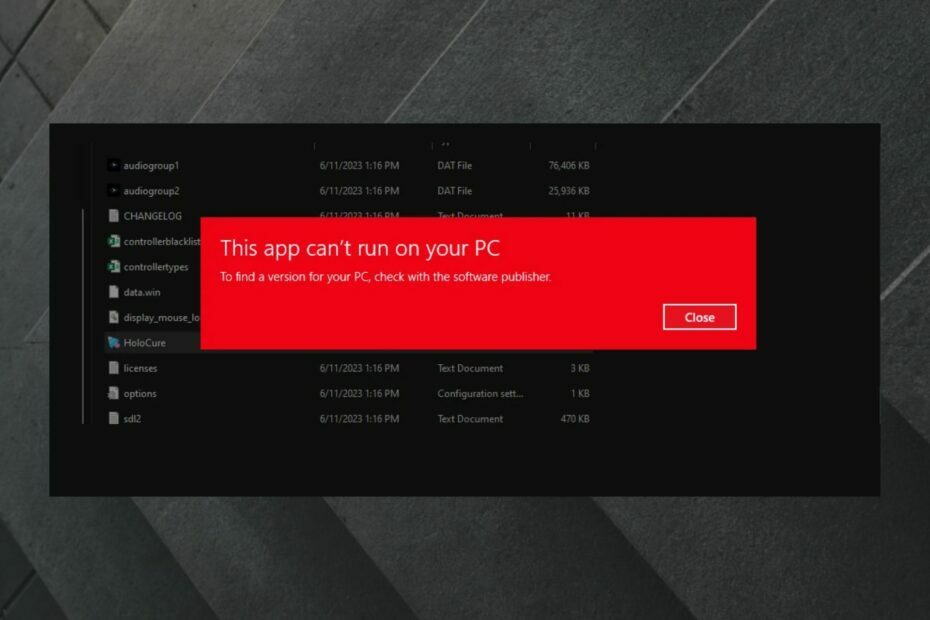
XZAINSTALUJ KLIKAJĄC POBIERZ PLIK
- Pobierz narzędzie do naprawy komputera Restoro który jest dostarczany z opatentowanymi technologiami (dostępny patent Tutaj).
- Kliknij Rozpocznij skanowanie znaleźć problemy z systemem Windows, które mogą powodować problemy z komputerem.
- Kliknij Naprawić wszystko w celu rozwiązania problemów wpływających na bezpieczeństwo i wydajność komputera.
- Restoro zostało pobrane przez 0 czytelników w tym miesiącu.
Jeśli jesteś pasjonatem gier wideo, być może słyszałeś o miłosną holokurę, darmowa gra stworzona przez fanów Hololive. Jest inspirowana innymi podobnymi popularnymi grami, takimi jak Vampire Survivors i Magic Survival.
Ta gra wideo jest tak popularna, że ma własny wątek Reddit z ponad 20000 członków, a przystępna rozgrywka uczyniła ją jedną z najpopularniejszych darmowych gier wideo w systemie Windows.
I tak, zgadza się, Holocure obecnie działa tylko w systemie Windows, ale trwają rozmowy, aby rozszerzyć grę na inne urządzenia i systemy.
Wydaje się jednak, że niektórzy użytkownicy nie mogą grać w grę w systemie Windows 11. Przede wszystkim nie mogą go otworzyć. Użytkownik Reddit napotkał ten problem podczas próby jego otwarcia.
Nie można uruchomić w systemie Windows 11
przez u/InżynieriaMountain6 W holokura
Musiałem przywrócić komputer do stanu fabrycznego i zainstalował Windows 11 zamiast Windows 10, a teraz w ogóle nie mogę uruchomić Holocure. Zamiast tego wyskakuje to.
Jeśli Holocure nie działa w systemie Windows 11, nie martw się, istnieje poprawka
Użytkownik musiał dokonać aktualizacji z systemu Windows 10 do systemu Windows 11, a kiedy próbował otworzyć grę, system nie mógł jej otworzyć.
W systemie Windows 11 jest to częsty problem. Czasami nawet aplikacje Windows 11 nie działają, po uaktualnieniu do systemu Windows 11. Gry wideo są więc znacznie bardziej podatne na tego rodzaju problemy.
Tak więc pierwszym rozwiązaniem byłoby odinstalowanie gry, zainstalowanie jej ponownie i sprawdzenie, czy to działa. Kolejna prosta sztuczka to zaktualizować system Windows 11 do najnowszej wersji.
I wreszcie w przypadku prostych poprawek. Spróbuj ponownie uruchomić system. Czasami wystarczy ponowne uruchomienie i wszystko znów będzie działać płynnie.
Ale jeśli żadne z tych rozwiązań nie działa, musimy być bardziej konkretni.
Jeśli aplikacji nie można uruchomić na komputerze, mimo że spełniasz jej wymagania systemowe, oznacza to, że w systemie Windows brakuje ważnych plików.
System Windows 11 może blokować niebezpieczne oprogramowanie
Holocure to gra stworzona przez społeczność graczy, więc nie jest to gra oficjalna. W takim przypadku system Windows 11 może oznaczyć je jako niebezpieczne oprogramowanie, które może potencjalnie zaszkodzić komputerowi.
Gdy tak się stanie, nie będziesz mieć dostępu do aplikacji oznaczonej w ten sposób.
Oto, co musisz zrobić.
- otwarty Ustawienia i idź do prywatność i bezpieczeństwo.
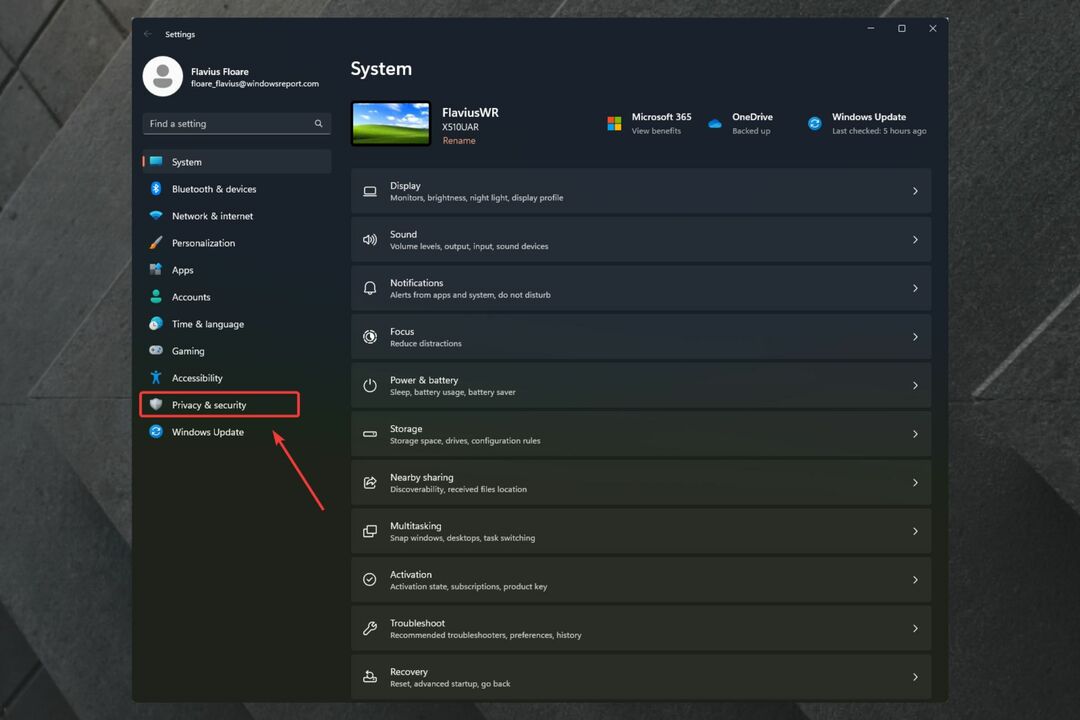
- w prywatność i bezpieczeństwo idź do Zabezpieczenia systemu Windows szkło.

- Gdy już tam będziesz, kliknij Otwórz zabezpieczenia systemu Windows.
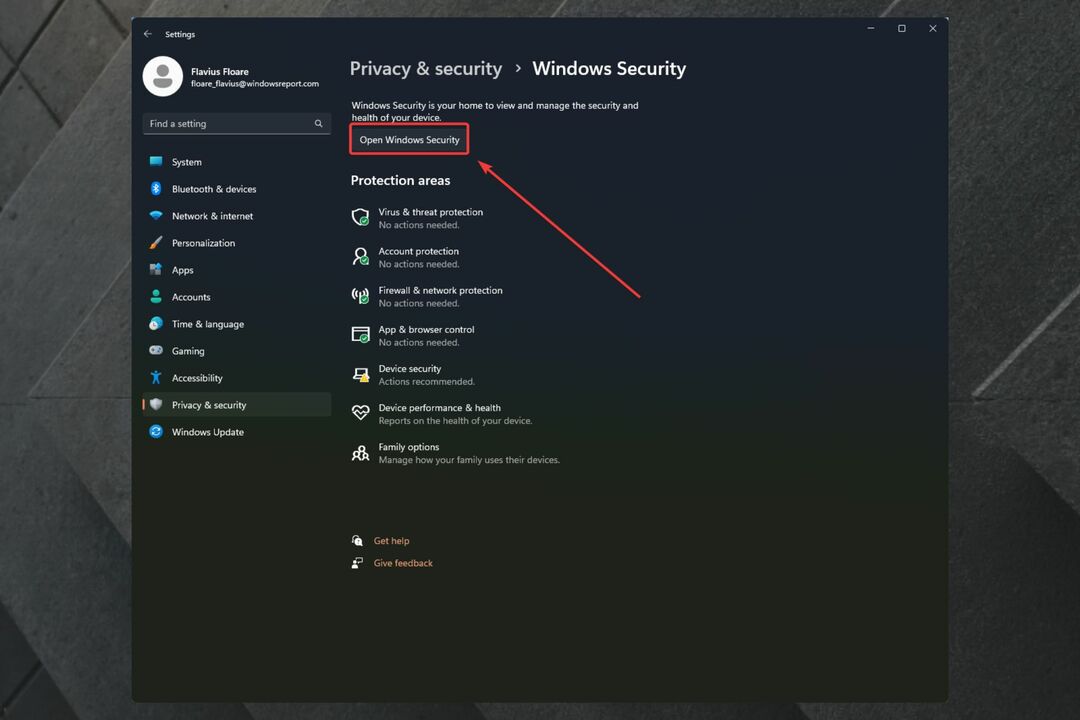
- Kiedy Zabezpieczenia systemu Windows otworzy się okienko, przejdź do Kontrola aplikacji i przeglądarki.
- Stamtąd kliknij Ustawienia ochrony oparte na reputacji.
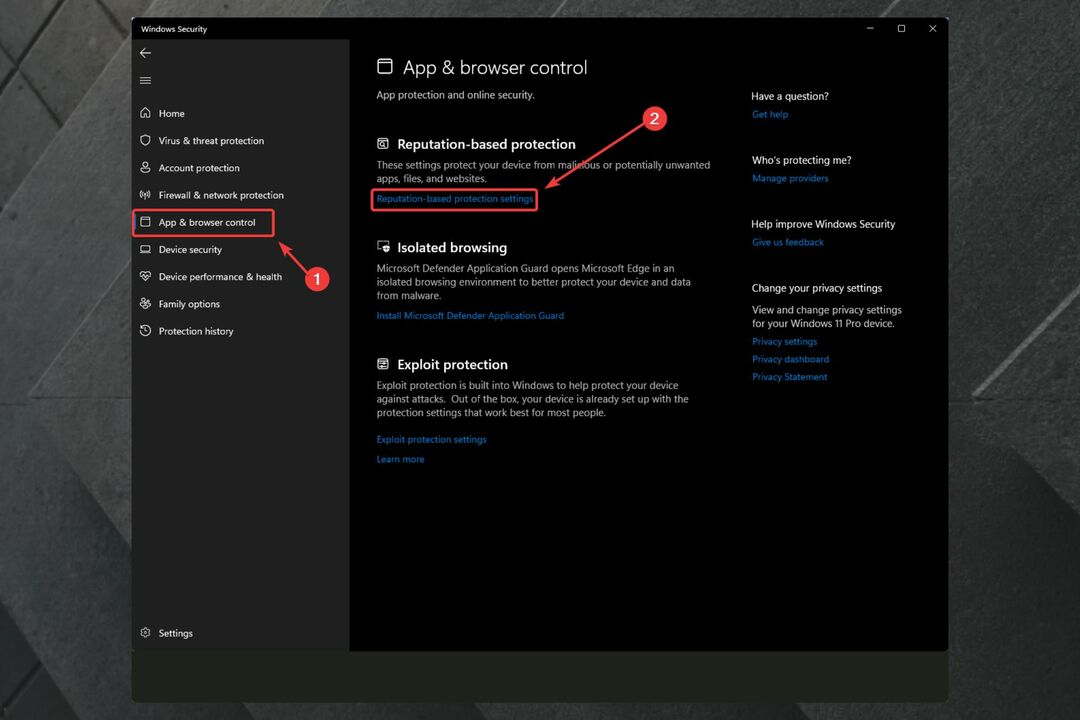
- Wyłączyć coś Sprawdź aplikacje i pliki.
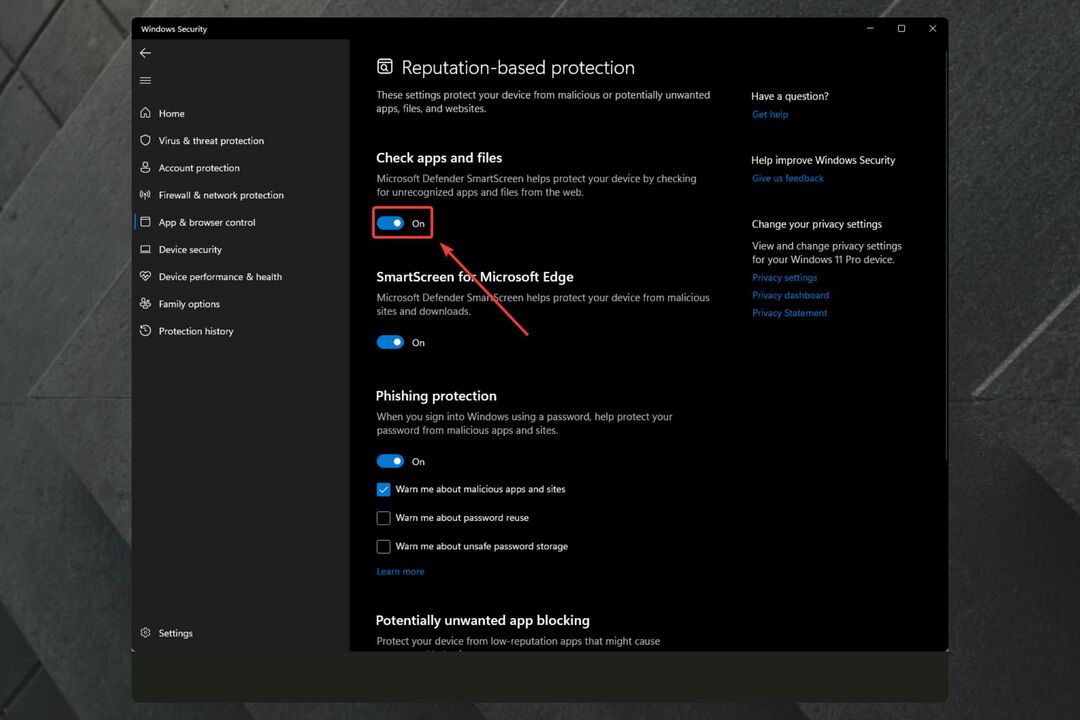
- Uruchom Holocure i sprawdź, czy działa.
Holocure nie działa w systemie Windows 11, ponieważ w systemie operacyjnym może brakować niektórych elementów redystrybucyjnych Visual C++
Jest to częsty problem podczas uaktualniania starszych wersji systemu Windows do systemu Windows 11. W trakcie aktualizacji niektóre pliki zostają utracone i należy je ponownie zainstalować, aby niektóre aplikacje działały prawidłowo.
Pakiety redystrybucyjne Visual C++ są bardzo ważne, jeśli chodzi o płynne działanie gier wideo w systemie Windows 11, więc upewnij się, że masz je zainstalowane na komputerze.
Oto, co musisz zrobić.
- Przejdź do listy redystrybucyjnej Microsoft Visual C ++.
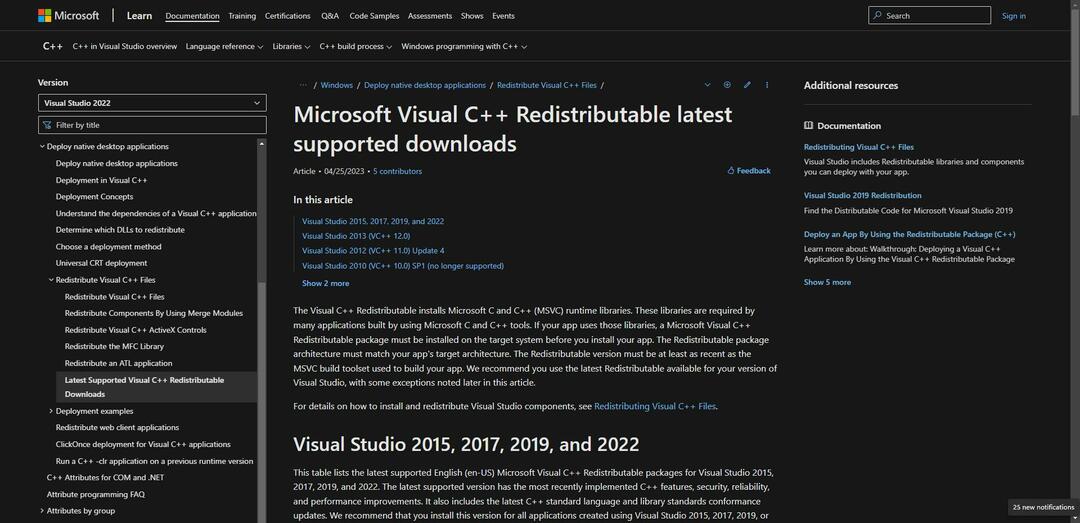
- Pobierz najnowsza wersja x64 i zainstaluj go.
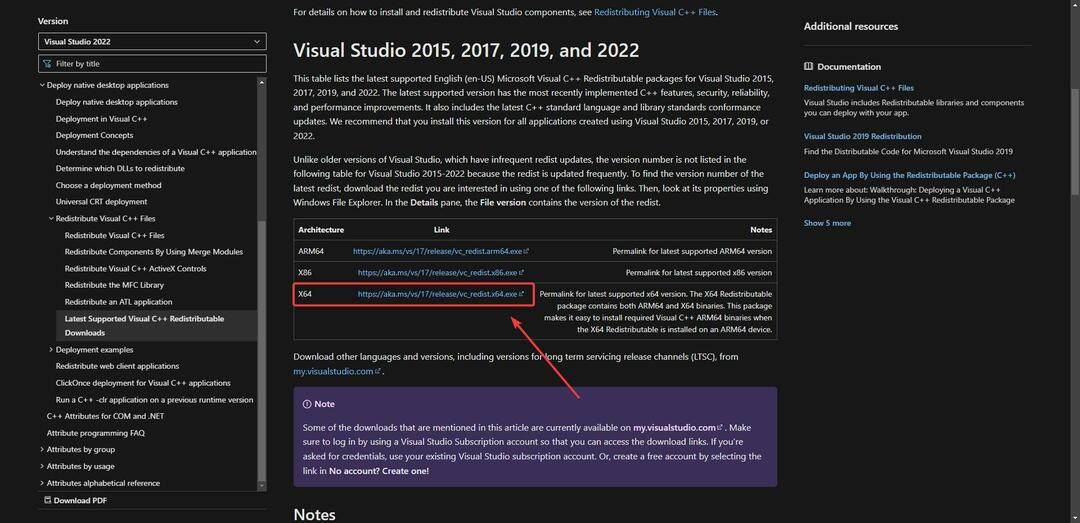
- Po instalacji uruchom ponownie komputer i sprawdź, czy Holocure działa.
Są to dwa konkretne rozwiązania, które mogą rozwiązać problem niedziałającego Holocure w systemie Windows 11. Jeśli jeden nie działa, wypróbuj drugi i sprawdź, czy działa.
Ponadto bardzo ważne jest, aby cały czas aktualizować system Windows 11, ponieważ może to powodować różnego rodzaju problemy ze zgodnością. W tym ten.
Jeśli któreś z rozwiązań zadziałało, daj nam znać w sekcji komentarzy poniżej.
Nadal masz problemy? Napraw je za pomocą tego narzędzia:
SPONSOROWANE
Jeśli powyższe porady nie rozwiązały problemu, na komputerze mogą wystąpić głębsze problemy z systemem Windows. Polecamy pobierając to narzędzie do naprawy komputera (ocenione jako „Świetne” na TrustPilot.com), aby łatwo sobie z nimi poradzić. Po instalacji wystarczy kliknąć Rozpocznij skanowanie przycisk, a następnie naciśnij Naprawić wszystko.

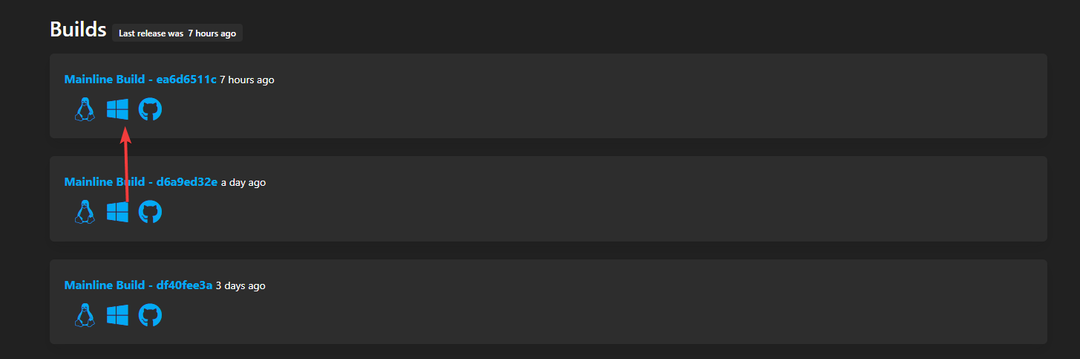
![Którą konsolę Xbox powinieneś kupić do grania w Starfield? [Odpowiadamy]](/f/ec46e1a12f1401d7f902d4db00d891dd.jpg?width=300&height=460)